このページでは、Salesforce を Gemini Enterprise に接続する方法について説明します。
Salesforce データを Gemini Enterprise に取り込むには、Salesforce V2(推奨)コネクタを使用することをおすすめします。既存の Salesforce コネクタは非推奨になります。Salesforce コネクタを使用する既存のデータストアを使用している場合は、Salesforce V2 コネクタを使用して新しいデータストアを作成します。
Connect Salesforce V2(推奨)
サポート対象のバージョン
Salesforce V2 コネクタは、SOAP API バージョン 30.0 以降をサポートしています。
始める前に
接続を設定する前に、次の操作を行います。
Salesforce Enterprise プランまたは Salesforce Developer プランを使用します。トライアル アカウントは対象外です。
選択した認証タイプに基づいて、接続用に Salesforce を構成します。サポートされている認証タイプは次のとおりです。
サービス アタッチメントを生成する
サービス アタッチメントを生成する手順は次のとおりです。
パブリック エンドポイントの場合: Salesforce データセンターの宛先タイプが公開の場合、サービス アタッチメントの設定を作成する必要はありません。代わりに、 Google Cloud コンソールの [ドメイン URL] フィールドに公開 URL を使用できます。
プライベート エンドポイントの場合:
- PSC を使用して、プライベート インスタンスから Google Cloudへの接続を有効にします。
- Virtual Private Cloud ネットワークと必要なサブネットを作成します。
- 仮想マシン(VM)インスタンスを作成し、バックエンド サービスをインストールします。
- 省略可: バックエンドの健全性をモニタリングするヘルスチェック プローブを設定します。
- VM またはバックエンドにトラフィックをルーティングするロードバランサを追加します。
- PSC エンドポイントとバックエンド間のトラフィックを許可するファイアウォール ルールを定義します。
- PSC サービス アタッチメントを作成してエンドポイントを公開します。
接続用に Salesforce を構成する
Salesforce データソースを Gemini Enterprise に接続するには、Salesforce 内で特定の構成を完了する必要があります。これらの構成は、選択した認証タイプによって異なります。
ユーザー名とパスワードの認証を設定する
ユーザー名とパスワードによる認証を行う場合は、既存のセキュリティ トークンを使用するか、セキュリティ トークンをリセットして登録済みのメールアドレスに新しいトークンを送信します。
セキュリティ トークンをリセットするには:
プロフィール アイコンをクリックし、[設定] を選択します。
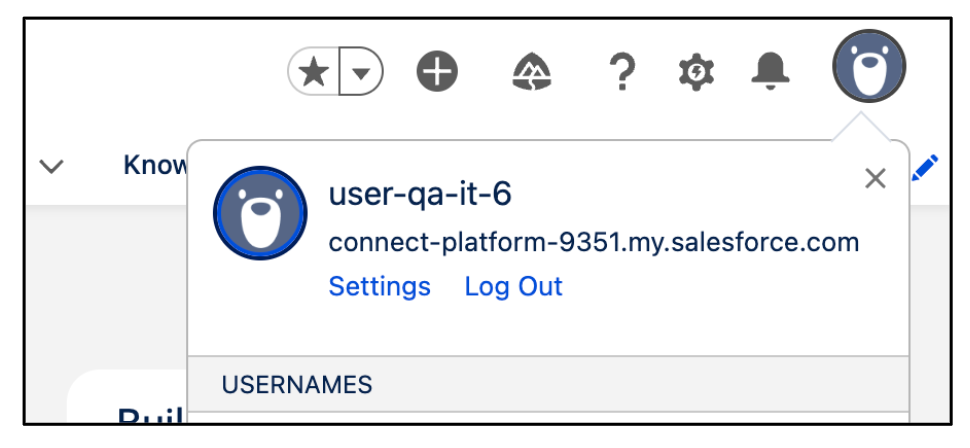
設定 [セキュリティ トークンをリセットする] タブに移動し、[セキュリティ トークンをリセット] をクリックします。
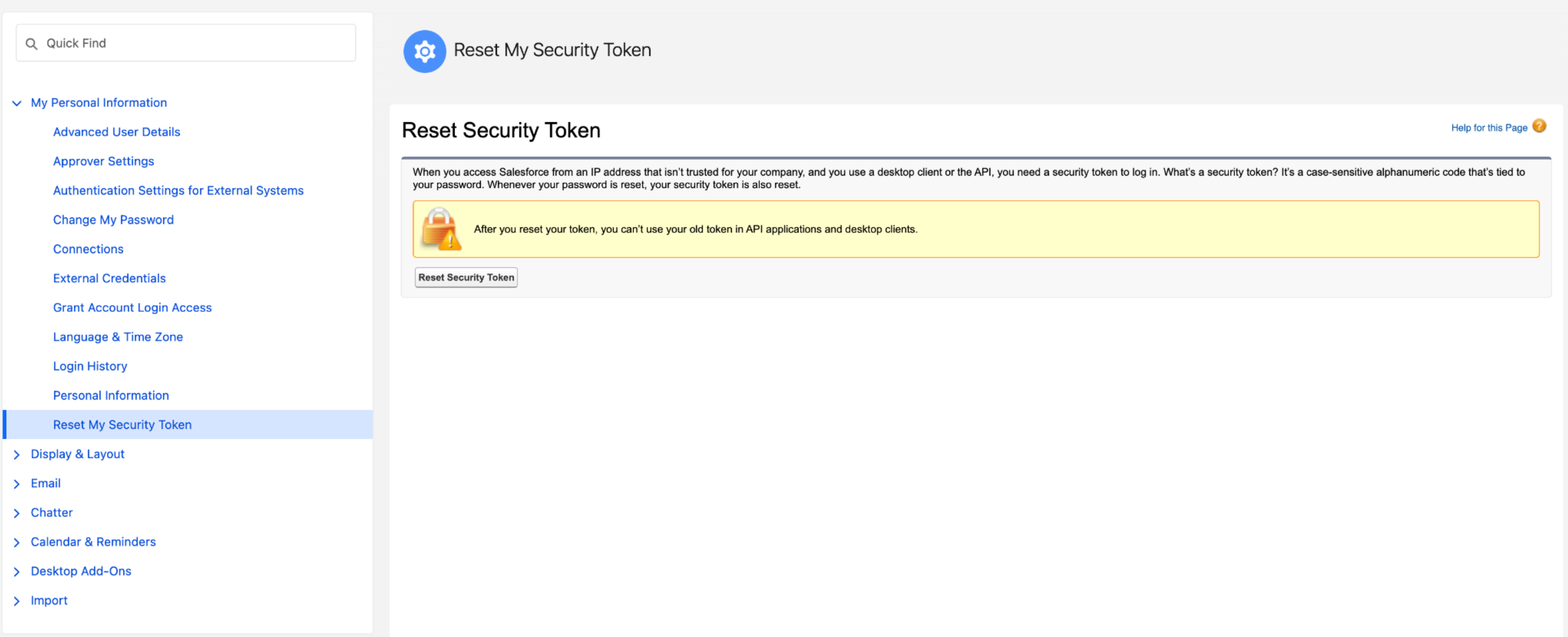
セキュリティ トークンをリセットする 登録済みのメールアドレスに Salesforce から新しいセキュリティ トークンが届きます。
OAuth 2.0 - JWT Bearer 認証を設定する
API 統合のために、Salesforce で Gemini Enterprise を接続アプリとして設定する必要があります。
Gemini Enterprise を接続アプリとして接続すると、Gemini Enterprise で Salesforce コネクタを作成するために必要な次の認証情報を取得できます。
- ユーザーキー
- 公開鍵
- ユーザー名(アプリケーションの使用を事前承認済み)
秘密鍵と公開証明書を生成する
次の OpenSSL コマンドを実行して、2,048 ビット RSA 秘密鍵を生成します。
openssl genrsa -out server.key 2048このコマンドにより、秘密鍵を含む
server.keyという名前のファイルが作成されます。このファイルは安全な場所に保存し、機密を保持してください。次の OpenSSL コマンドを実行して、秘密鍵を使用して自己署名公開証明書を生成します。
openssl req -new -x509 -sha256 -days 3650 -key server.key -out server.crtこのコマンドにより、公開証明書である
server.crtという名前のファイルが生成されます。この証明書は、接続アプリの構成時に Salesforce にアップロードできます。
Salesforce で接続アプリを作成して構成する
Salesforce アプリで、設定アイコンをクリックし、[設定] を選択します。
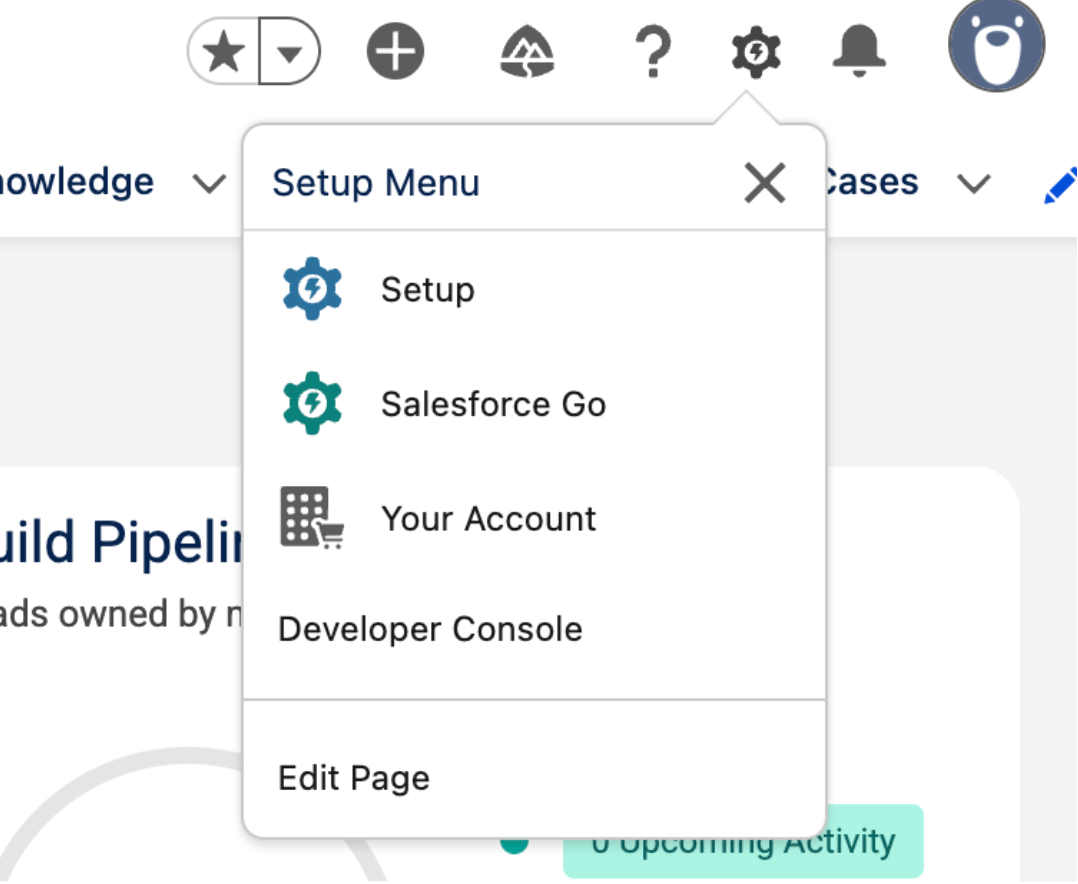
設定 クイック検索ボックスに「
Apps」と入力し、[アプリ マネージャー] を選択します。[新しい外部クライアント アプリ] を選択します。

新しい外部クライアント アプリ 接続アプリに必要な基本情報(外部クライアント アプリ名、API 名、連絡先メールアドレスなど)を入力します。
[API (OAuth 設定の有効化)] セクションで、次の OAuth 設定を構成します。詳細については、API 統合の OAuth 設定を有効にするをご覧ください。
- [OAuth を有効にする] チェックボックスをオンにします。
- [コールバック URL] に「
https://vertexaisearch.cloud.google.com/console/oauth/salesforce_oauth.html」と入力します。 - [選択した OAuth スコープ] セクションで、[フルアクセス(full)]、[API を介してユーザーデータを管理する(api)]、[リクエストを随時実行する(refresh_token、offline_access)] を追加します。詳細については、OAuth トークンとスコープをご覧ください。
[フローの有効化] セクションで、次の操作を行います。
[JWT Bearer フローを有効にする] チェックボックスをオンにします。
秘密鍵と公開証明書を生成するで作成した公開証明書をアップロードします。
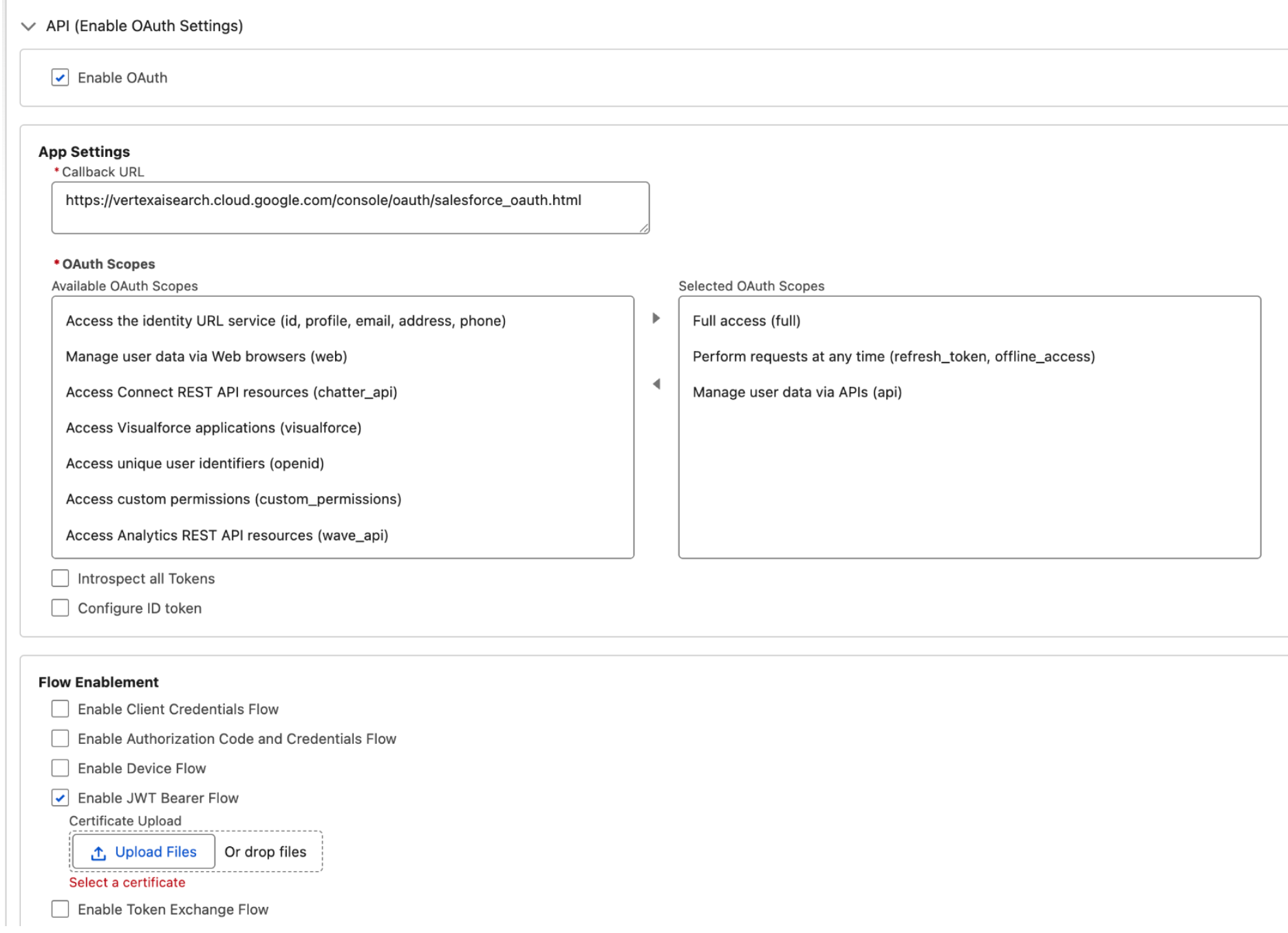
OAuth 設定を有効にする - OAuth2 JWT [作成] をクリックします。
外部クライアント アプリのアクセスを事前承認する
接続アプリを作成したら、特定のユーザーまたは権限セットに対して、アクセスを明示的に許可する必要があります。
- クイック検索ボックスに「
External client app」と入力し、[外部クライアント アプリ マネージャー] を選択します。 - 先ほど作成した外部クライアント アプリを見つけて開きます。
- [ポリシー] タブで、[編集] をクリックしてアプリの詳細を変更します。
[OAuth ポリシー] セクションで、次の操作を行います。
- [許可されているユーザー] フィールドで、[管理者が承認したユーザーは事前承認済み] を選択します。
- [更新トークン ポリシー] フィールドで、[更新トークンは取り消されるまで有効] を選択します。
- [IP 制限の緩和] フィールドで [IP 制限を緩和する] を選択します。
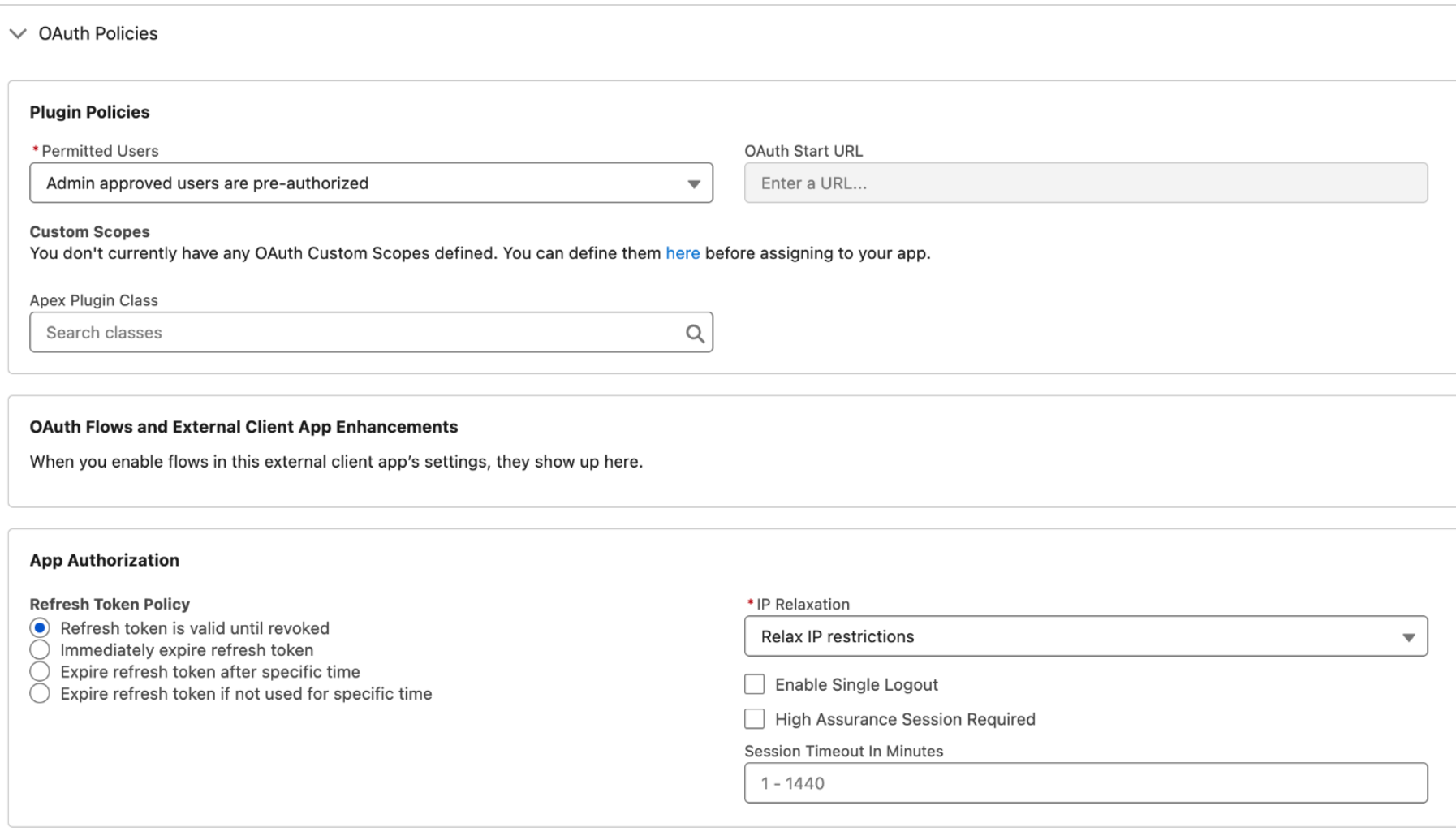
OAuth ポリシー - OAuth2 JWT Bearer
IP 制限の緩和オプションは、接続アプリケーションのアクセスが IP 範囲によって制限されるかどうかを制御します。IP 制限は、ユーザー プロファイルの設定に基づいて適用されます。ユーザー設定で組織全体の IP 範囲の適用が有効になっているかどうかを確認する必要があります。[すべてのリクエストにログイン IP 範囲を適用する] が有効になっている場合、[IP 制限の緩和で IP 制限を緩和する] を設定しても、既存の IP 制限はオーバーライドされません。詳細については、接続アプリの IP 制限の緩和と継続的な IP 適用を参照してください。
- 接続アプリで IP 制限を適用する場合は、信頼できる IP を設定します。詳細については、接続アプリの信頼できる IP アドレス範囲を構成するをご覧ください。
- IP アクセス制限を適用しない場合は、[すべてのリクエストにログイン IP 範囲を適用する] が選択されていないことを確認します。
[アプリ ポリシー] セクションで、この認証タイプを承認する必要があるプロファイルと権限セットを選択します。
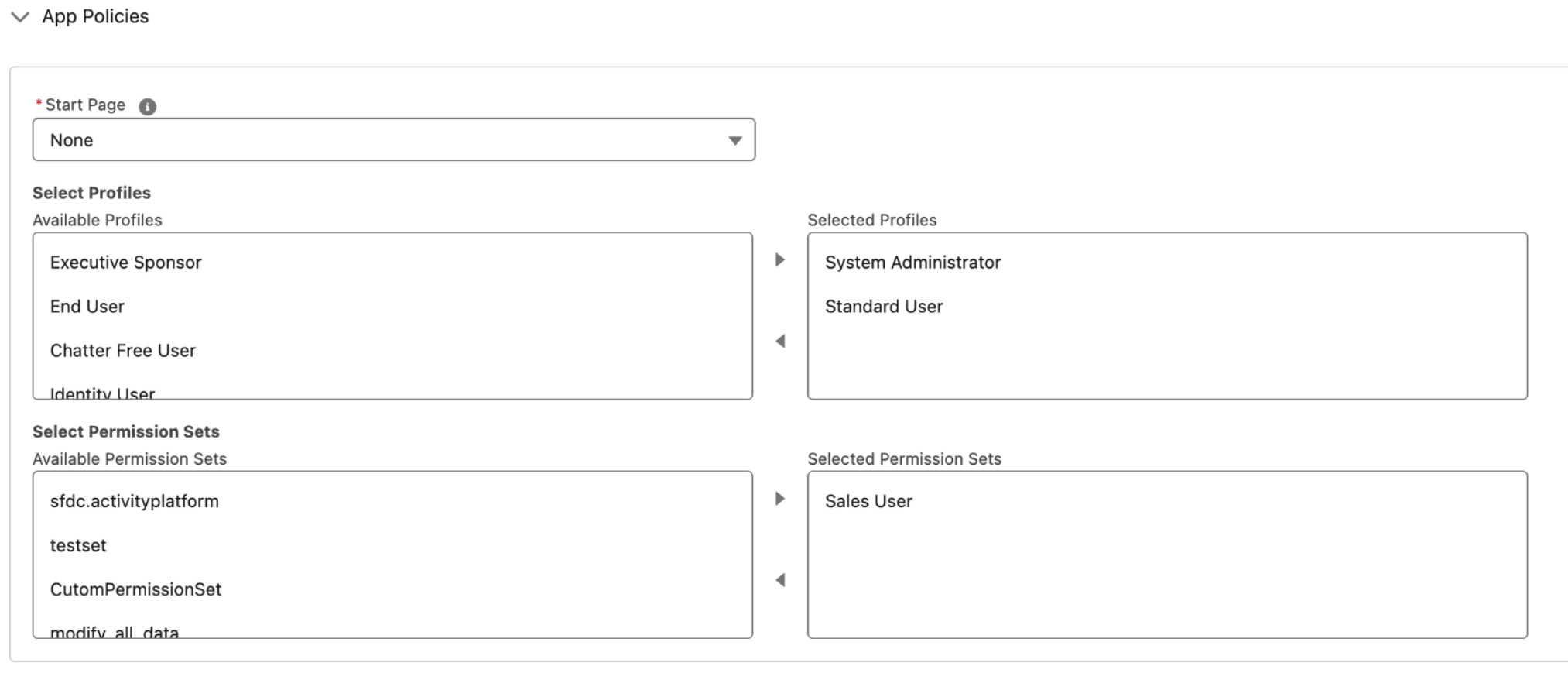
アプリのポリシー [保存] をクリックします。
[設定] タブに移動します。
[OAuth 設定] セクションで、[コンシューマ キーとシークレット] をクリックし、
Consumer keyとConsumer secretをコピーします。
OAuth 2.0 - クライアント認証情報認証を設定する
API 統合のために、Salesforce で Gemini Enterprise を接続アプリとして設定する必要があります。
Gemini Enterprise を接続アプリとして接続すると、Gemini Enterprise で Salesforce コネクタを作成するために必要な次の認証情報を取得できます。
- ユーザー ID またはクライアント ID
- コンシューマ シークレットまたはクライアント キー
外部クライアント アプリを作成して構成する
Salesforce アプリで、設定アイコンをクリックし、[設定] を選択します。
クイック検索ボックスに「
Apps」と入力し、[アプリ マネージャー] を選択します。[新しい外部クライアント アプリ] を選択します。
接続アプリに必要な基本情報(外部クライアント アプリ名、API 名、連絡先メールアドレスなど)を入力します。
[API (OAuth 設定の有効化)] セクションで、次の OAuth 設定を構成します。詳細については、API 統合の OAuth 設定を有効にするをご覧ください。
- [OAuth を有効にする] チェックボックスをオンにします。
- [コールバック URL] に「
https://vertexaisearch.cloud.google.com/console/oauth/salesforce_oauth.html」と入力します。 - [選択した OAuth スコープ] セクションで、[フルアクセス(full)]、[API を介してユーザーデータを管理する(api)]、[リクエストを随時実行する(refresh_token、offline_access)] を選択します。詳細については、OAuth トークンとスコープをご覧ください。
- [フローの有効化] セクションで、[クライアント認証情報フローを有効にする] チェックボックスをオンにします。
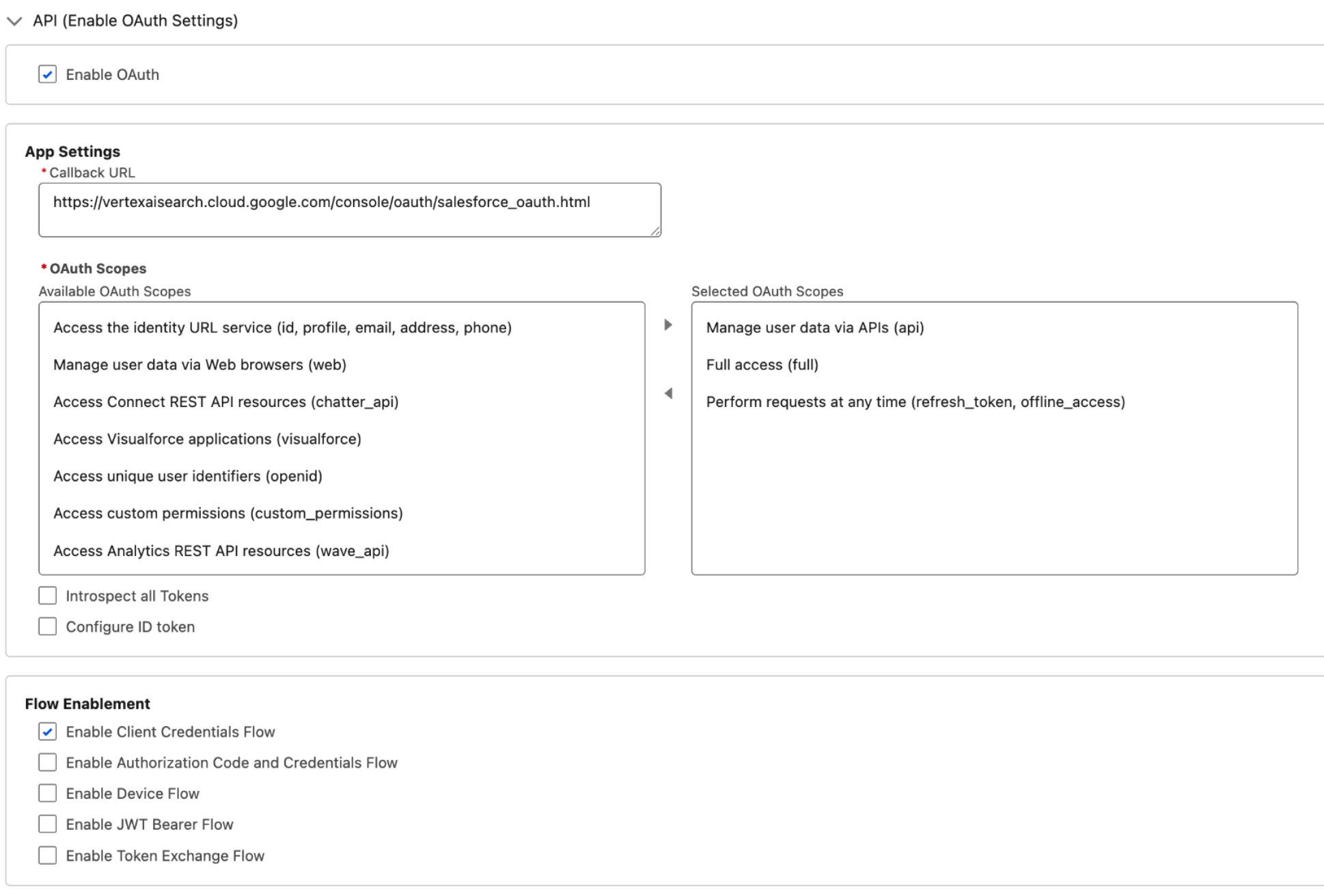
OAuth 設定を有効にする - OAuth2 クライアント認証情報
[作成] をクリックします。
外部クライアント アプリのアクセスを事前承認する
外部クライアント アプリを作成したら、特定のユーザーまたは権限セットに対して、アクセスを明示的に許可する必要があります。
- クイック検索ボックスに「
External client app」と入力し、[外部クライアント アプリ マネージャー] を選択します。 - 作成した外部クライアント アプリの名前をクリックします。
- [ポリシー] タブで、[編集] をクリックしてアプリの詳細を変更します。
[OAuth ポリシー] セクションで、次の操作を行います。
- [許可されているユーザー] フィールドで、[管理者が承認したユーザーは事前承認済み] を選択します。
[OAuth フローと外部クライアントの拡張] セクションで、次の操作を行います。
- [クライアント認証情報フローを有効にする] チェックボックスをオンにします。
- ユーザーのメールアドレスを入力します。
[更新トークン ポリシー] フィールドで、[更新トークンは取り消されるまで有効] を選択します。
[IP 制限の緩和] フィールドで [IP 制限を緩和する] を選択します。
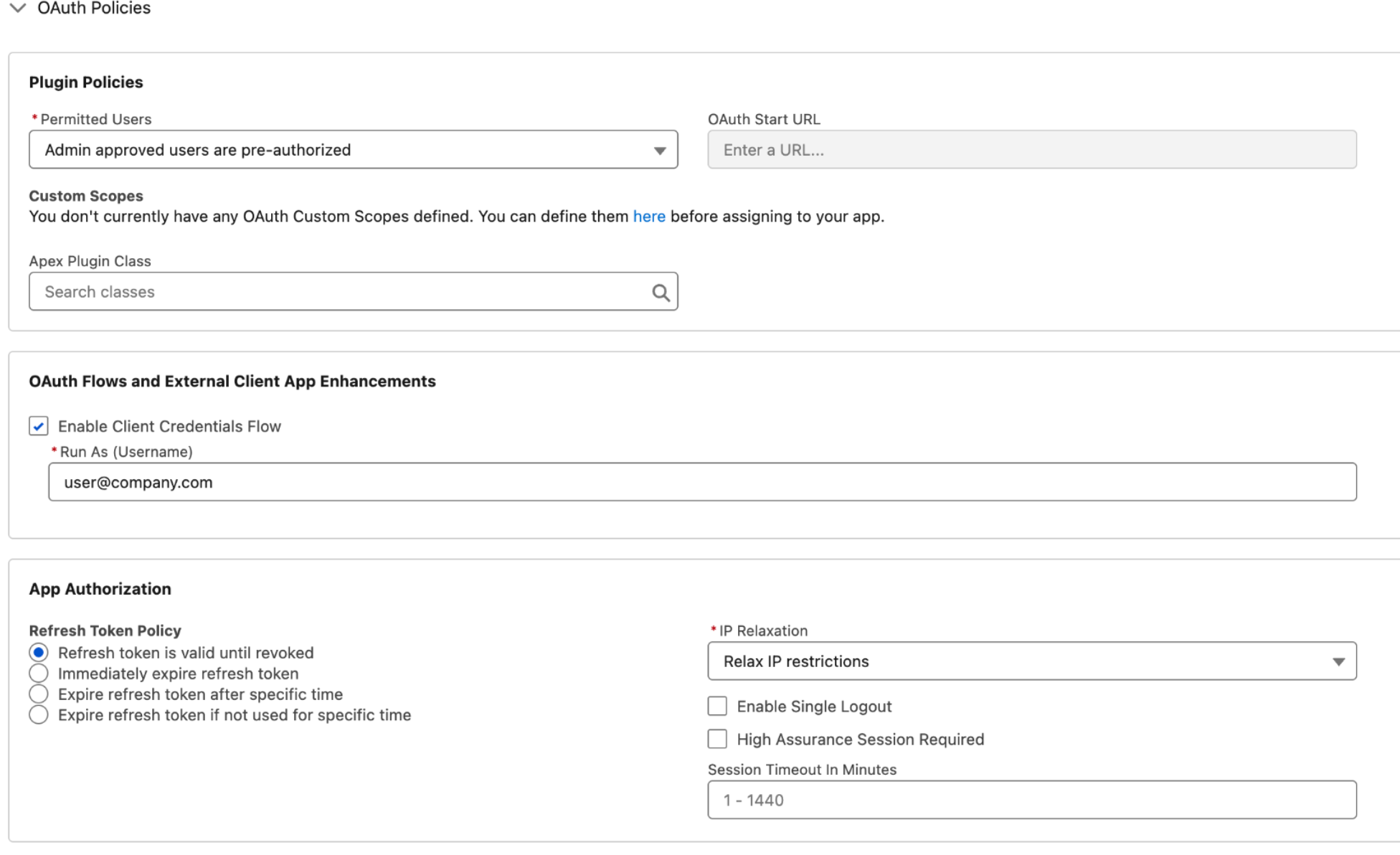
OAuth ポリシー - OAuth2 クライアント認証情報
IP 制限の緩和オプションは、接続アプリケーションのアクセスが IP 範囲によって制限されるかどうかを制御します。IP 制限は、ユーザー プロファイルの設定に基づいて適用されます。ユーザー設定で組織全体の IP 範囲の適用が有効になっているかどうかを確認する必要があります。[すべてのリクエストにログイン IP 範囲を適用する] が有効になっている場合、[IP 制限の緩和で IP 制限を緩和する] を設定しても、既存の IP 制限はオーバーライドされません。詳細については、接続アプリの IP 制限の緩和と継続的な IP 適用を参照してください。
- 接続アプリで IP 制限を適用する場合は、信頼できる IP を設定します。詳細については、接続アプリの信頼できる IP アドレス範囲を構成するをご覧ください。
- IP アクセス制限を適用しない場合は、[すべてのリクエストにログイン IP 範囲を適用する] が選択されていないことを確認します。
[アプリ ポリシー] セクションで、この認証タイプを承認する必要があるプロファイルと権限セットを選択します。
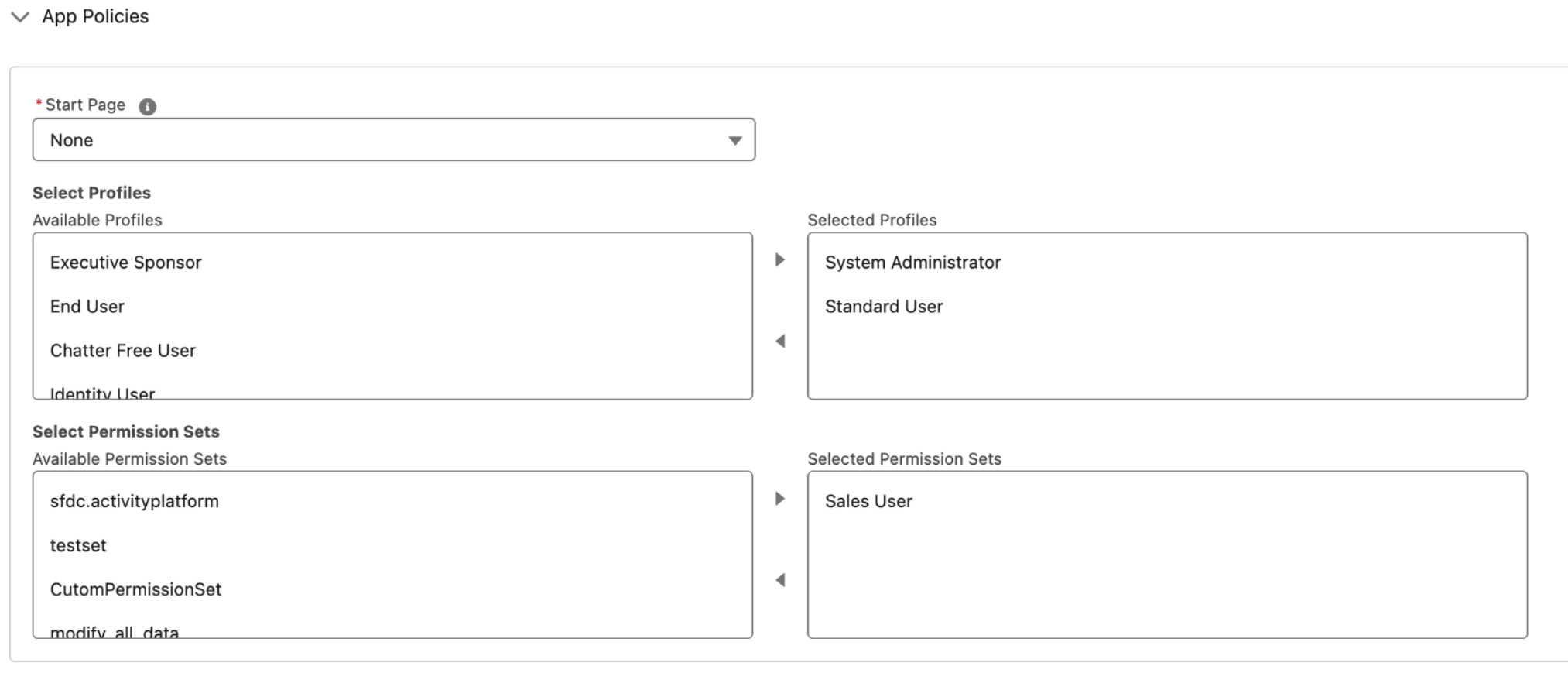
アプリのポリシー [保存] をクリックします。
[設定] タブに移動します。
[OAuth 設定] セクションで、[コンシューマ キーとシークレット] をクリックし、
Consumer keyとConsumer secretをコピーします。
ログイン URL を取得する
Salesforce インスタンスのログイン URL を取得するには、次の操作を行います。
- クイック検索ボックスに「
My domain」と入力し、[My Domain] を選択します。 - 末尾が
my.salesforce.comのドメインをコピーします。 - コピーしたドメインの先頭に
https://を追加します。これは、Gemini Enterprise で Salesforce コネクタを作成するときに必要なインスタンス URL です。インスタンス URL はhttps://DOMAIN_NAME.my.salesforce.comの形式にする必要があります。
ユーザーの最小権限を構成する
コネクタを構成するユーザーが必要な最小限のデータ取得権限があることを確認する手順は次のとおりです。
- クイック検索ボックスに「
Profiles」と入力し、[プロファイル] を選択します。 - コネクタを実行しているユーザー プロファイルを選択します。
- [標準オブジェクト権限] セクションに移動して、権限を確認します。
選択したユーザーが権限にアクセスできることを確認します。このプロセスは、取り込むエンティティごとに繰り返す必要があります。これには、ユーザーのプロファイル レベルのデフォルトのアクセス権が Private に設定されているかどうかの確認が含まれます。エンティティのアクセス権が Private に設定されている場合、 Google Cloud コネクタは必要なオブジェクトにアクセスできず、Cloud Logging にエラーが登録されます。アクセスを許可するには、次の操作を行います。
権限セットを作成してユーザーと共有します。
クイック検索ボックスに「
Permission sets」と入力し、[権限セット] を選択します。[New] をクリックします。
名前を入力して権限セットを保存します。
作成した権限セットを開き、[アプリ] セクションに移動します。
[オブジェクトの設定] を選択します。
[すべてのレコードを表示] チェックボックスをオンにします。
[フィールドのアクセス権限] セクションで、同期するすべてのフィールドに読み取りアクセス権を付与します。
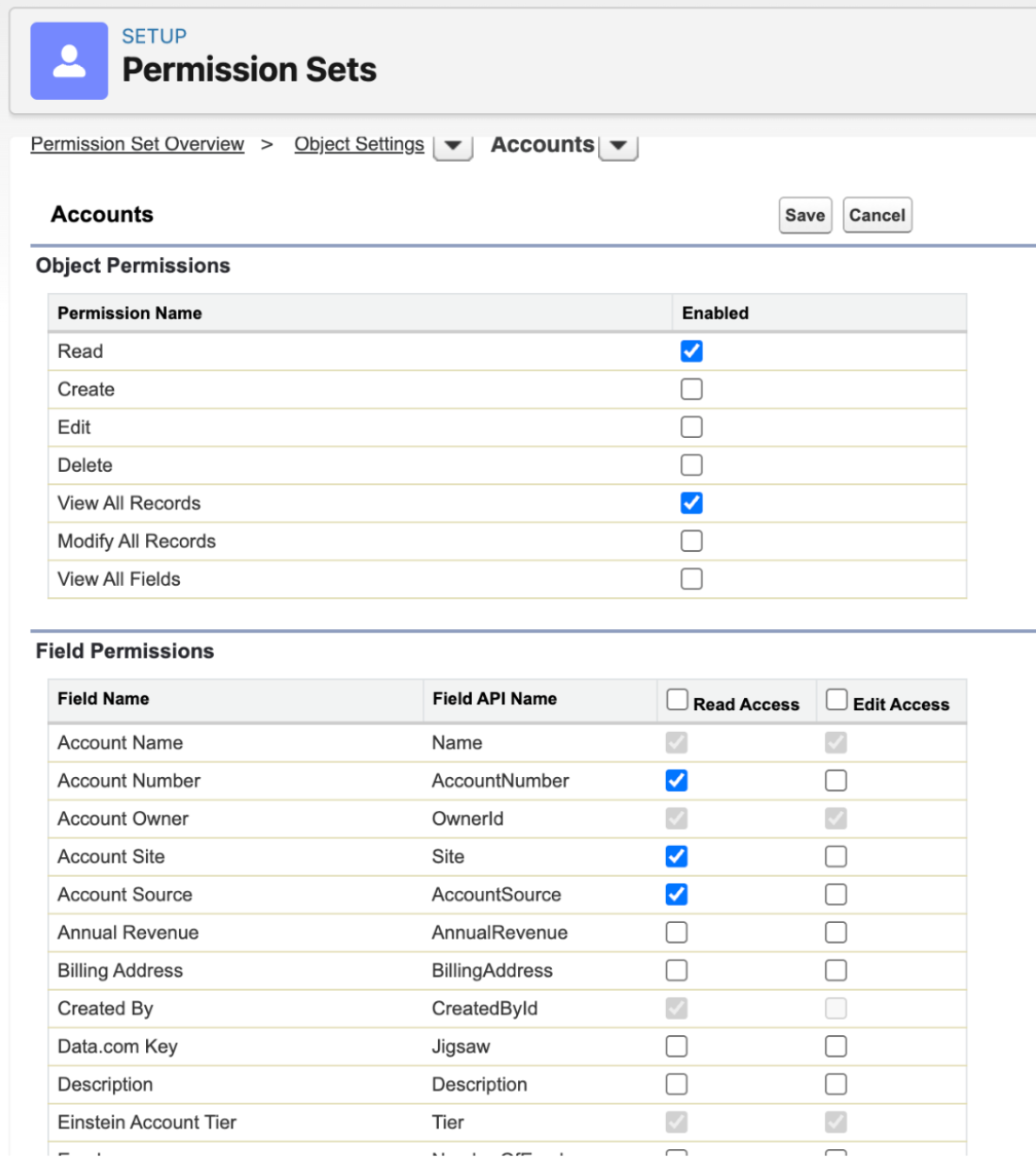
オブジェクトの設定 設定を保存して前に戻ります。
[システム] セクションで、[システム権限] を選択します。
次の最小権限を有効にします。
API enabledView all usersView roles and role hierarchyView setup and configuration
ユーザーを権限セットに追加します。
- クイック検索ボックスに「
Users」と入力し、[ユーザー] を選択します。 ユーザーを選択します。
[権限セットの割り当て] セクションで、[割り当てを編集] を選択します。
先ほど作成した権限セットを [有効な権限セット] セクションに追加します。
- クイック検索ボックスに「
詳細については、Salesforce のデータアクセスと組織全体の共有のデフォルト設定をご覧ください。
Salesforce V2 データストアを作成する
Console
Google Cloud コンソールを使用して Salesforce から Gemini Enterprise にデータを同期する手順は次のとおりです。
Google Cloud コンソールで、[Gemini Enterprise] ページに移動します。
ナビゲーション メニューで [データストア] をクリックします。
[データストアを作成] をクリックします。
[データソースを選択] ページで、[Salesforce V2] までスクロールするか検索して、サードパーティ ソースを接続します。
[認証] セクションで、認証方法を選択し、必要な認証情報を入力します。
[宛先] セクションで、[公開] または [非公開] を選択します。
宛先タイプが公開の場合、サービス アタッチメントの設定を作成する必要はありません。[ログイン URL] フィールドに、Salesforce サーバーへのログイン URL を入力します。
非公開の宛先タイプの場合は、必要な情報をすべて入力します。
- サービス アタッチメント: サービス アタッチメントを入力します。
- ベースドメイン名: ベースドメインを入力します。
- ログイン URL: Salesforce サーバーへのログイン URL を入力します。
[続行] をクリックします。
[同期するエンティティ] セクションで、次の操作を行います。
同期するエンティティを選択します。
省略可: URL フィールド名: Salesforce テーブルのカスタム URL でデフォルトのエンティティ URL をオーバーライドする列名を入力します。この項目では大文字と小文字が区別されます。
たとえば、同期する Salesforce アカウントのテーブルに、各アカウントの特定のウェブサイト アドレスを含む
website列がある場合は、ここにwebsiteを入力します。ユーザーが検索結果でアカウントを表示してリンクをクリックすると、標準の Salesforce レコードページの URL ではなく、website列に保存されている URL にリダイレクトされます。
省略可: カスタム エンティティを追加するには、[エンティティを手動で追加] をクリックします。カスタム エンティティ名は
custom_object_name__cの形式にする必要があります。例:MyObject__c。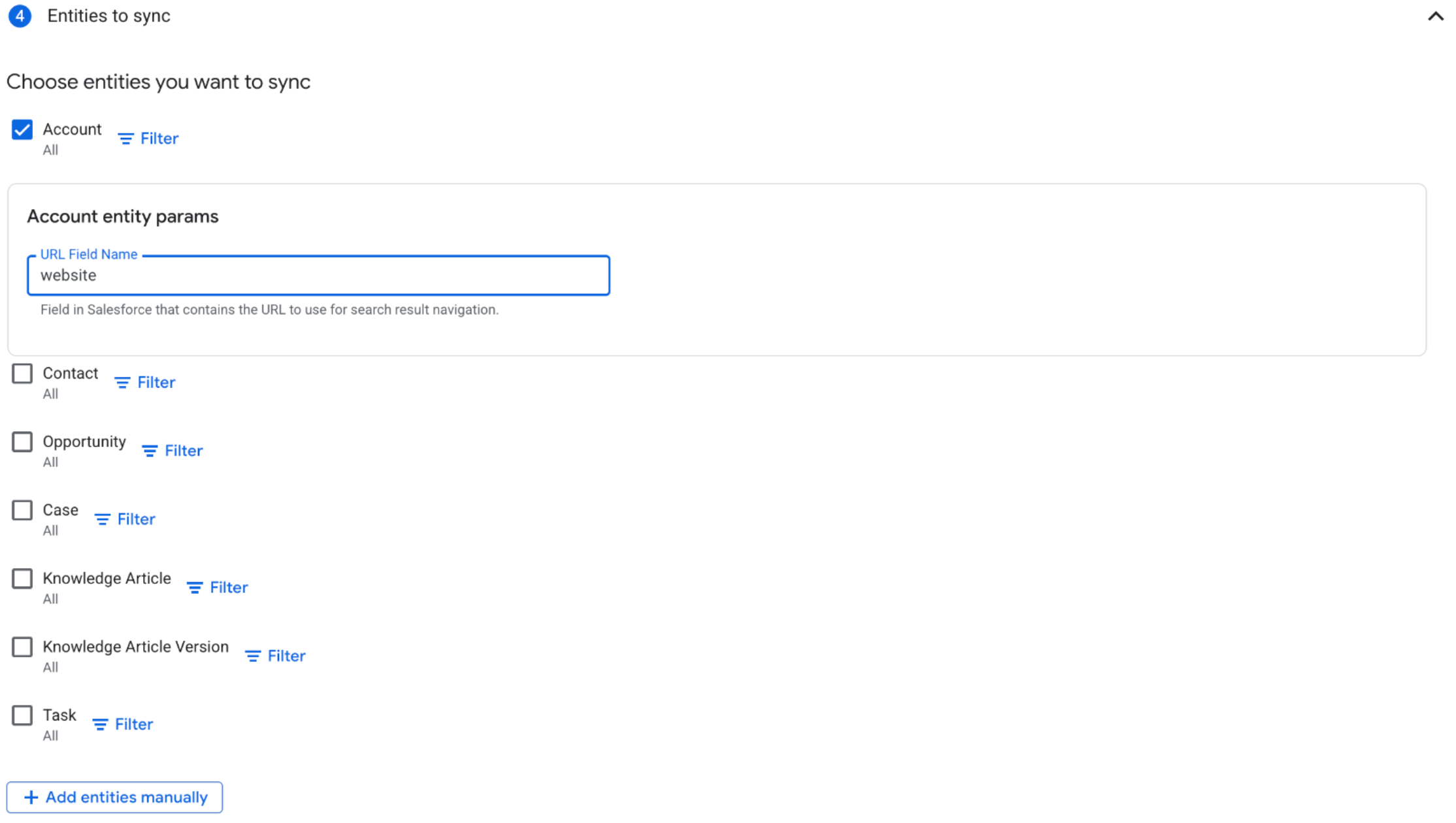
同期するエンティティ [完全同期] の [同期頻度] と、[増分データ同期] の [増分同期頻度] を選択します。詳細については、同期スケジュールをご覧ください。

同期頻度の設定。 - 省略可: エンティティと ID の完全同期を個別にスケジュール設定するには、[完全同期] のメニューを開きます。[カスタム オプション] を選択します。[カスタム同期オプション] ダイアログで、エンティティと ID の同期頻度を設定します。
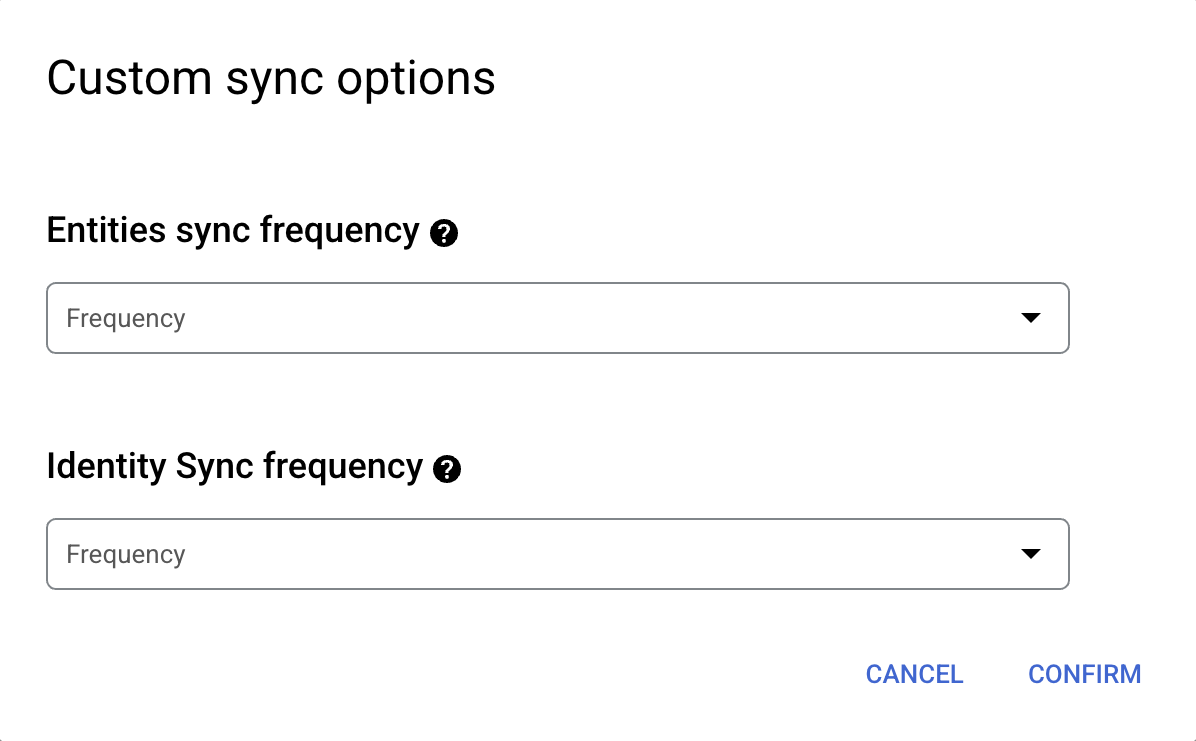
エンティティの完全同期と ID の完全同期に個別のスケジュールを設定します。
[続行] をクリックします。
[データコネクタの構成] セクションで、次の操作を行います。
- データストアのリージョンを選択します。
- データストアの名前を入力します。
- [作成] をクリックします。Gemini Enterprise によってデータストアが作成され、[データストア] ページにデータストアが表示されます。
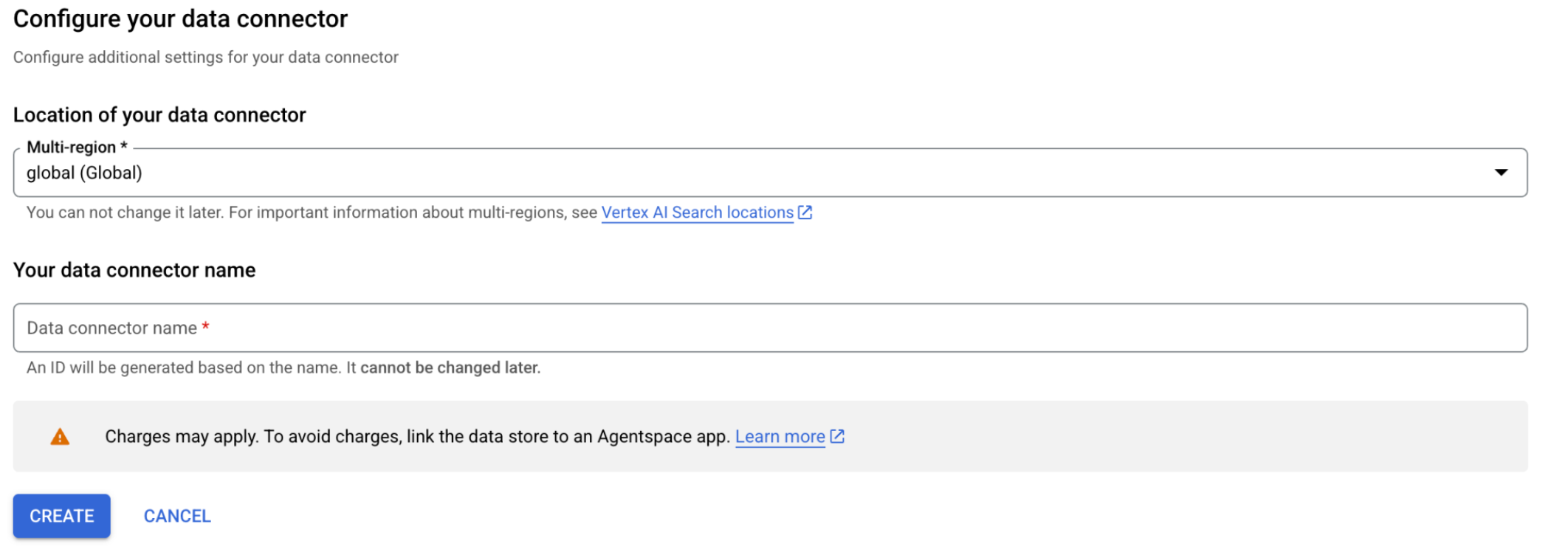
データコネクタを構成する
取り込みのステータスを確認するには、[データストア] ページに移動し、データストア名をクリックして、[データ] ページで詳細を表示します。 データの同期が開始されると、[コネクタの状態] が [作成中] から [実行中] に変わります。取り込みが完了すると、ステータスが [アクティブ] に変わり、データソースへの接続がセットアップされ、次回のスケジュール設定された同期を待機していることを示します。
データのサイズに応じて、取り込みには数分から数時間かかることがあります。
OAuth 接続アプリをインストールする
OAuth 認証を使用している場合は、Salesforce で接続アプリを作成して構成するで作成した外部クライアント アプリをインストールする必要があります。Salesforce アカウントの [接続アプリケーションの OAuth の利用状況] ページに移動して、アプリをインストールします。詳細については、接続アプリケーションの使用制限変更をご覧ください。
レート上限
Salesforce コネクタのデフォルトのレート制限は、1 秒あたり 5 リクエストです。
エラー メッセージ
次の表に、Salesforce コネクタの使用時に表示される可能性があるエラー メッセージを示します。
| エラー メッセージ | 説明 | トラブルシューティング |
|---|---|---|
| パイプラインの障害により、コネクタの初期化に失敗しました。コネクタを削除して、作成を再試行してください。 | パイプラインの障害により、コネクタの初期化に失敗しました。これは、内部サービスエラーが原因です。 | 既存のコネクタを削除して再作成します。 |
| プロジェクトが VPC-SC 境界に追加されたため、コネクタがブロックされています。データストアを再作成してください。 | データストアの作成後、このプロジェクトは VPC Service Controls 境界に追加されました。 | 既存のデータストアを削除して再作成します。これにより、データストアが VPC Service Controls 境界内で動作するように適切に構成されます。 |
| 接続がアクティブな状態ではありません。接続状態: ERROR、説明: OAuth トークン情報を取得できませんでした。[INVALID_GRANT] クライアント認証情報ユーザーが有効になっていません。 | JWT クライアント認証情報の認証を使用している場合、OAuth トークンを取得できないため、接続はアクティブになりません。 |
|
| 接続がアクティブな状態ではありません。接続状態: ERROR、説明: INVALID_LOGIN: ユーザー名、パスワード、セキュリティ トークンが無効です。または、ユーザーがロックアウトされています。 | ログイン情報が正しくないため、接続できませんでした。ユーザー名、パスワード、セキュリティ トークンが無効であるため、接続がアクティブな状態ではありません。 |
|
| 接続がアクティブな状態ではありません。接続状態: ERROR、説明: OAuth トークン情報を取得できませんでした。[INVALID_GRANT] オーディエンスが無効です。 | JWT 認証の OAuth トークン取得が無効なオーディエンスを返したため、接続に失敗しました。これは、ユーザー認証情報が正しくないことが原因である可能性があります。 | ユーザー名とパスワードが正しいことを確認します。ユーザー名は通常、user@company.com などのメールアドレスです。 |
| [INVALID_SESSION_ID] セッションが無効か期限切れです。再接続してみてください。問題が解決しない場合は、次の原因が考えられます。A)このユーザーのセッション上限を超えている。B)アカウントで MFA が必須になっている。C)Salesforce のセキュリティ コントロールで「ログイン時の IP アドレスとセッションをロックする」が有効になっており、リクエスト間で IP が変更されている。 | セッションが無効になりました。このエラーは、セッションの上限を超えた場合や、アカウントで多要素認証(MFA)が必要な場合に発生することがあります。セッションを特定の IP アドレスにロックするセキュリティ設定が有効になっていて、IP アドレスが変更された場合にも、このエラーが発生することがあります。 |
|
既知の制限事項
ナレッジ記事のバージョンのカテゴリベースのアクセス制御リストはサポートされていません。
タスクは、すべてのデータの表示権限を持つユーザー、タスクの所有者、階層を通じてアクセス権を持つユーザーにのみ表示されます。
接続を作成した後にプロジェクトを VPC Service Controls(VPC-SC)境界に追加すると、コネクタの同期実行が失敗します。
エンティティを手動で追加する場合は、Salesforce の Custom Object__c オブジェクト(変数名が __c で終わるカスタム オブジェクト)のみがサポートされます。
Salesforce に接続する(V1)
始める前に
接続を設定する前に、次の操作を行います。
- Enterprise プランまたは Developer プランを使用します。トライアル アカウントは対象外です。
- データソースのアクセス制御を設定します。アクセス制御の設定については、データソースのアクセス制御を使用するをご覧ください。
- Salesforce の CORS 許可リストに Google Cloudが含まれていることを確認します。
- 許可リストを構成するには、OAuth エンドポイントの CORS を有効にするをご覧ください。
- Google Cloudを含めるには、ソース URL として
https://console.cloud.google.com/を追加し、構成を保存します。
Salesforce で接続アプリを作成する
API 統合のために、Salesforce で Vertex AI Search を接続アプリとして設定する必要があります。
Vertex AI Search を接続アプリとして接続すると、Gemini Enterprise で Salesforce コネクタを作成するために必要な次の認証情報を取得できます。
- インスタンスの URL
- ユーザー ID またはクライアント ID
- コンシューマ シークレットまたはクライアント キー
OAuth 2.0 を有効にして認証情報を取得するには、次の操作を行います。
Salesforce アプリで、設定アイコンをクリックし、[設定] を選択します。
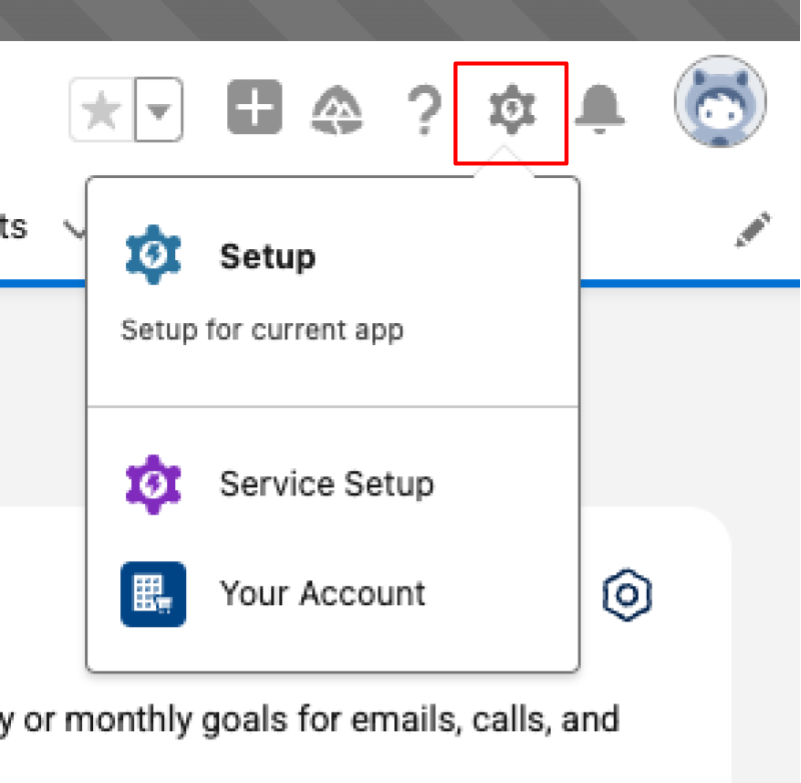
Salesforce アプリの [Setup] を選択します [クイック検索] ボックスに「
External Client App」と入力し、[外部クライアント アプリ マネージャー] を選択します。メニューで [設定] に移動します。
[接続されているアプリの作成を許可する] 切り替えをオンにして、[新しい接続されているアプリ] をクリックします。
これを行うには、外部クライアント アプリに対する適切な権限が必要です。次の権限があるかどうかを確認します。
- 外部クライアント アプリの作成、編集、削除
- すべての外部クライアント アプリを表示する
- すべての外部クライアント アプリを表示し、設定を表示して、ポリシーを編集する

App Manager を見つけて新しい接続アプリを作成する 新しい接続アプリの作成ページで、アプリ名、連絡先情報、アプリを識別するためのロゴなど、アプリの基本情報を追加します。詳しくは、接続アプリの基本設定を構成するをご覧ください。
[API (OAuth 設定の有効化)] セクションで、次の OAuth 設定を構成します。詳細については、API 統合の OAuth 設定を有効にするをご覧ください。
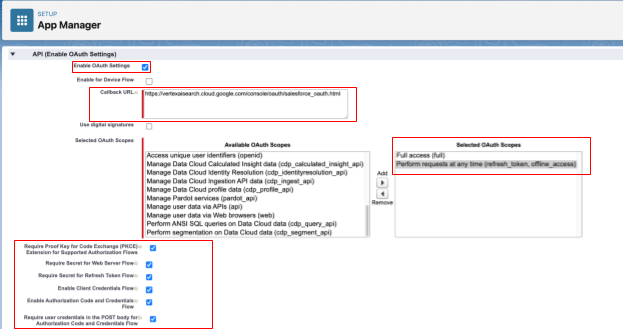
OAuth 設定を有効にして構成する - [OAuth 設定の有効化] を選択します。
コールバック URL を
https://vertexaisearch.cloud.google.com/console/oauth/salesforce_oauth.htmlとして指定します。[選択した OAuth スコープ] セクションで、[フルアクセス(full)] と [リクエストを随時実行する(refresh_token、offline_access)] を追加します。詳細については、OAuth トークンとスコープをご覧ください。
[Enable Client Credentials Flow] を選択します。
[認可コードと認証情報フローを有効にする] を選択します。
[Authorization Code and Credentials Flow で POST 本文にユーザー認証情報を要求する] を選択します。
[Custom connected app handler] で、[Run as] ユーザーを指定します。このユーザーには、コネクタで抽出する必要があるすべてのエンティティに対する読み取り権限が必要です。
![カスタム接続アプリ ハンドラで [Run as] を指定する](https://cloud.google.com/static/gemini/enterprise/docs/images/salesforce/sf-11-custom-connected-app-handler.png?hl=ja)
読み取り権限を持つ実行ユーザーを指定する
[保存] をクリックして、接続アプリを作成します。
クイック検索ボックスに「
Manage connected apps」と入力し、[接続アプリケーションの管理] を選択します。リストでアプリを見つけて [編集] を選択し、接続アプリの詳細ページで [ポリシーを編集] を選択して、次の詳細情報を構成します。
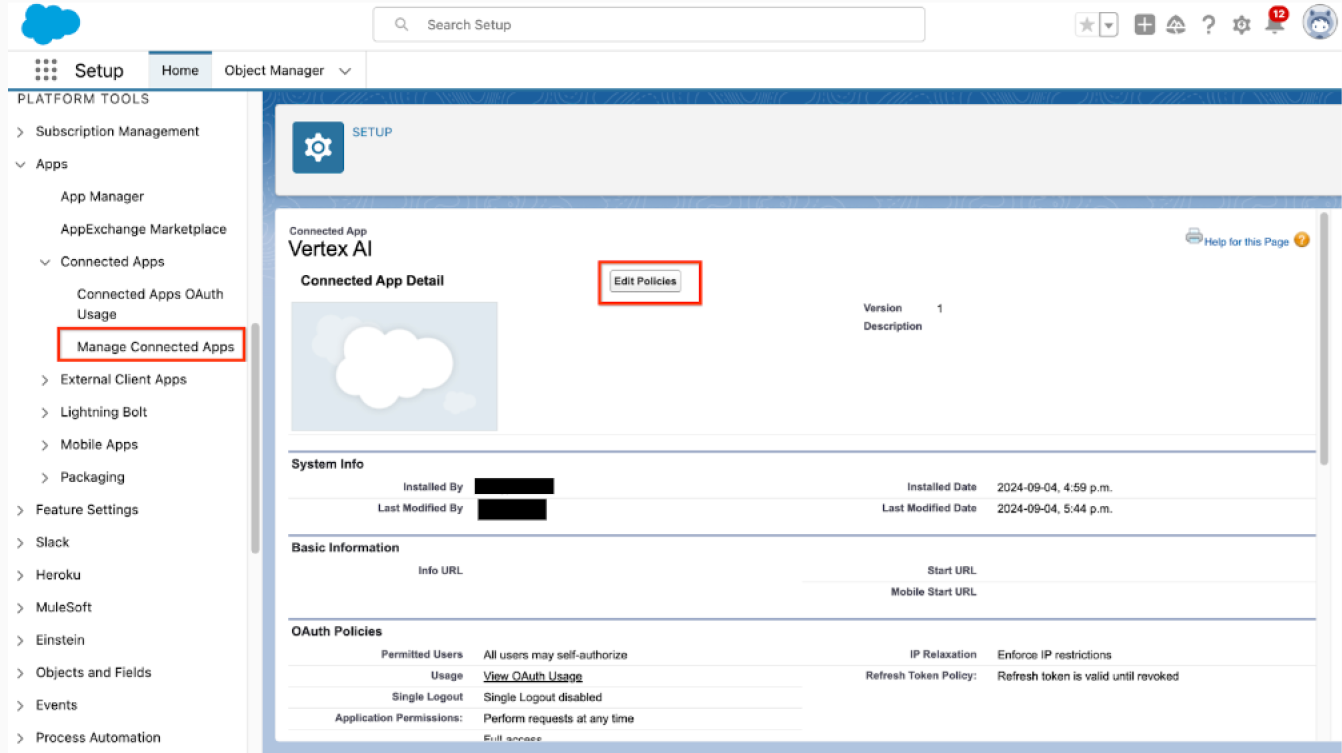
接続済みのアプリを管理し、そのポリシーを編集する [IP 制限の緩和] を [IP 制限を緩和する] に設定します。
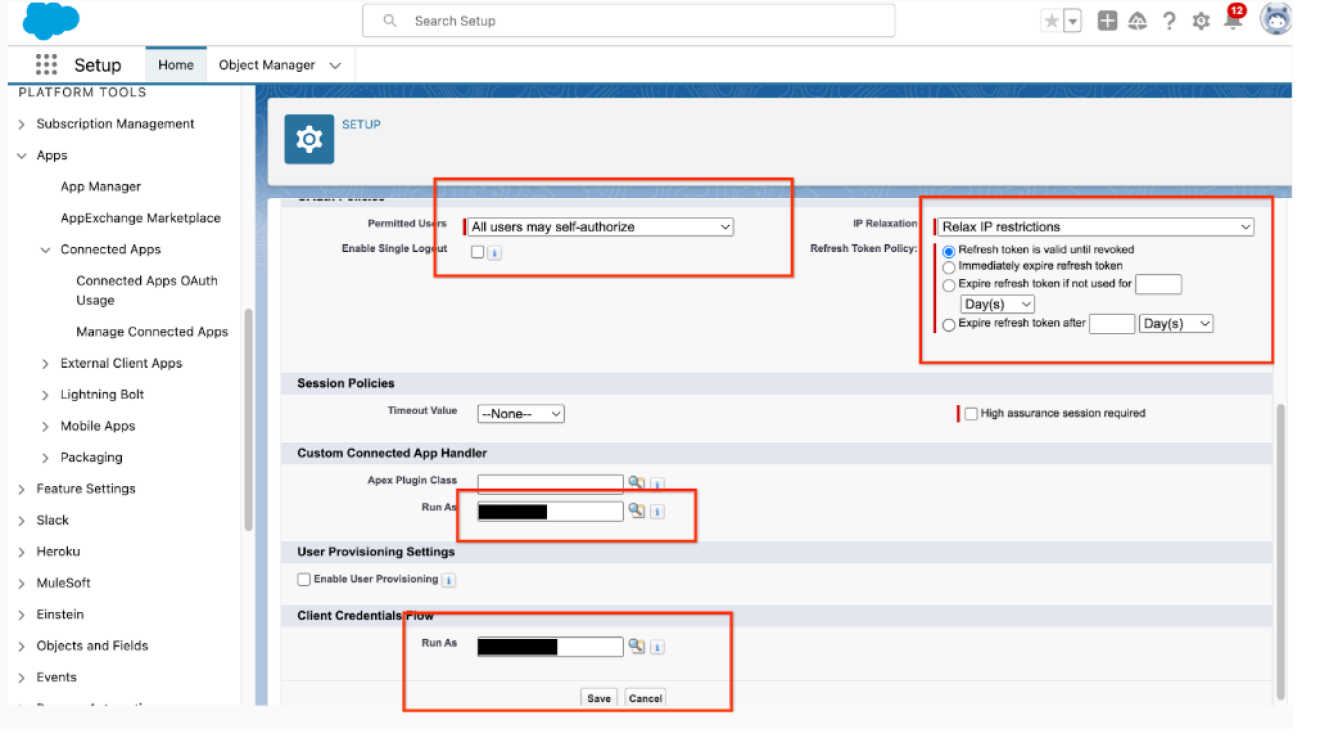
接続アプリとクライアント認証情報フローの追加設定 このオプションは、接続アプリケーションへのアクセスが IP 範囲によって制限されるかどうかを決定します。IP 制限は、ユーザー プロファイルでの設定に基づいて適用されます。ユーザー設定で組織全体の IP 範囲の適用が構成されているかどうかを確認する必要があります。[すべてのリクエストにログイン IP 範囲を適用する] が有効になっている場合、[IP 制限の緩和] オプションを [IP 制限を緩和する] に設定しても、IP 制限は削除されません。詳細については、接続アプリの IP 制限の緩和と継続的な IP 適用を参照してください。接続アプリで IP 制限を適用する場合は、信頼できる IP を設定します。詳細については、接続アプリの信頼できる IP アドレス範囲を構成するをご覧ください。IP アクセス制限を適用しない場合は、[すべてのリクエストにログイン IP 範囲を適用する] が選択されていないことを確認します。
[更新トークン ポリシー] を [更新トークンは取り消されるまで有効] に設定します。
[許可されているユーザー] を [すべてのユーザーは自己承認可能] に設定します。
[クライアント認証情報フロー] セクションで、実行ユーザーを指定します。指定されたユーザーには、コネクタで抽出する必要があるすべてのエンティティに対する読み取り権限が必要です。選択したユーザーに必要な権限がすべて付与されているかどうかを確認するには、次のいずれかを行います。
- Salesforce アプリで、設定アイコンをクリックし、[設定] を選択します。
- メインメニューで [ユーザー] をクリックし、権限を確認するユーザー名をクリックします。
- [プロファイル] をクリックし、[標準オブジェクト権限] セクションに移動して、権限を確認します。
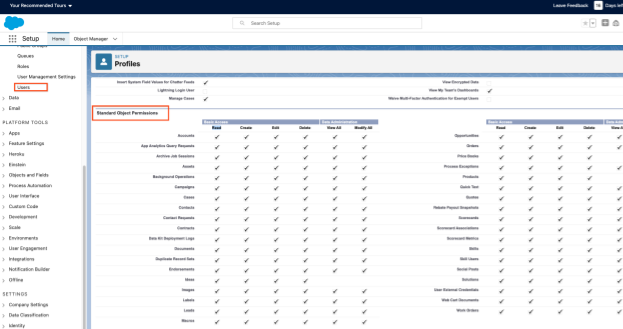
ユーザーの権限を確認する
選択したユーザーが権限にアクセスできることを確認します。これには、ユーザーのプロファイル レベルのデフォルトのアクセス権が
Privateに設定されているかどうかの確認が含まれます。エンティティのアクセス権がPrivateに設定されている場合、 Google Cloud コネクタは必要なオブジェクトにアクセスできず、Cloud Logging にエラーが登録されます。アクセスを許可するには、次のいずれかを行います。- デフォルトのプロファイル権限を
Publicに変更します。 - 各エンティティへのアクセス権は、[共有設定] で個別に構成します。
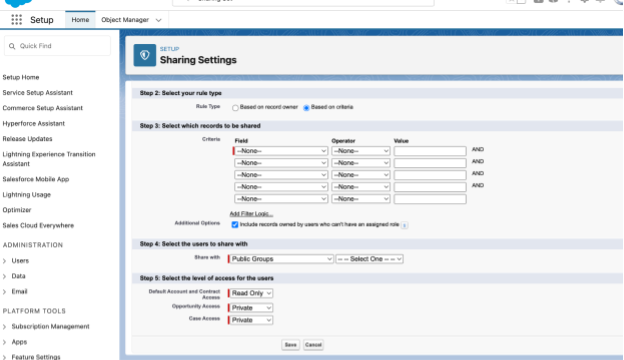
エンティティの共有設定を構成する - 権限セットを作成し、その権限セットをユーザーと共有します。
- クイック検索ボックスに「
Permission sets」と入力し、[権限セット] を選択します。 - [New] をクリックします。
- 名前を入力して権限セットを保存します。
- [システム] で [システム パーミッション] をクリックします。
- [編集] をクリックし、[設定と構成を表示] を選択して保存します。
- [権限セット] ページで、[割り当てを管理] をクリックします。
- [割り当てを追加] をクリックし、権限セットを割り当てるユーザーを選択して、[割り当て] をクリックします。
- クイック検索ボックスに「
- 詳細については、Salesforce のデータアクセスと組織全体の共有のデフォルト設定をご覧ください。
- デフォルトのプロファイル権限を
[保存] をクリックします。
[クイック検索] ボックスに「
OAuth and openID connect settings」と入力し、[OAuth および OpenId Connect の設定] を選択して、[認可コードと認証情報のフローを許可] を有効にします。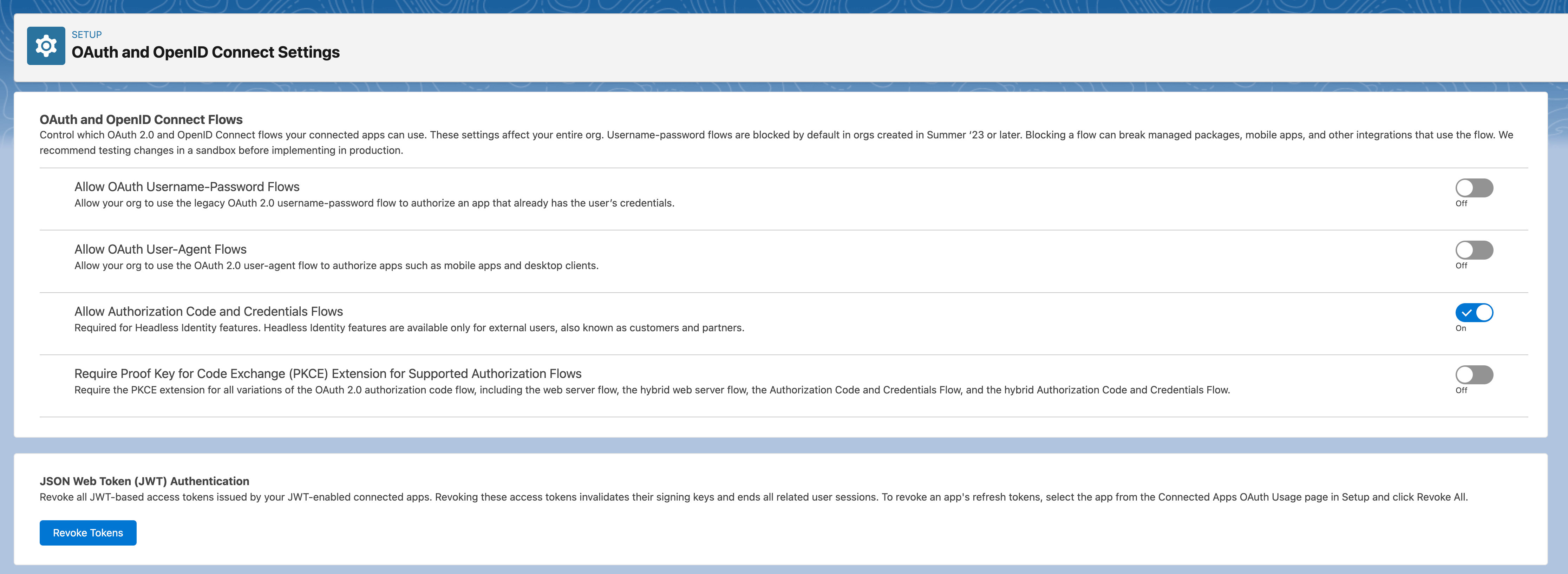
OAuth と OpenID Connect の設定を行う インスタンスの URL を取得します。
- クイック検索ボックスに「
My domain」と入力し、[My Domain] を選択します。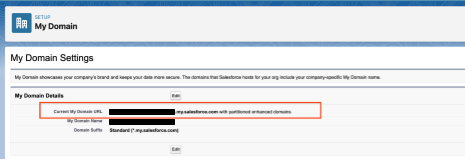
アプリのドメイン名をコピーする - 末尾が
my.salesforce.comのドメインをコピーします。 - コピーしたドメインの先頭に
https://を追加します。これは、Gemini Enterprise で Salesforce コネクタを作成するときに必要なインスタンス URL です。インスタンス URL はhttps://<var>DOMAIN_NAME</var>.my.salesforce.com</var>の形式にする必要があります。
- クイック検索ボックスに「
コンシューマー ID とコンシューマー キーを取得します。
- [アプリ マネージャー] に移動してアプリを見つけ、オプションで [表示] を選択します。
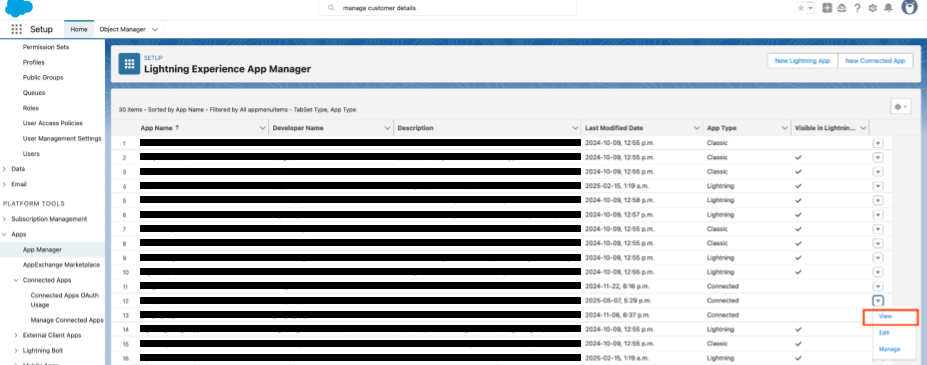
アプリの詳細を表示 - [Manage Customer Details] をクリックします。
![[Manage Consumer Details] をクリックします。](https://cloud.google.com/static/gemini/enterprise/docs/images/salesforce/sf-09-consumer-details-button.png?hl=ja)
[Manage Consumer Details] ボタンをクリックします - 必要に応じて、本人確認を行います。
消費者の詳細情報をコピーします。
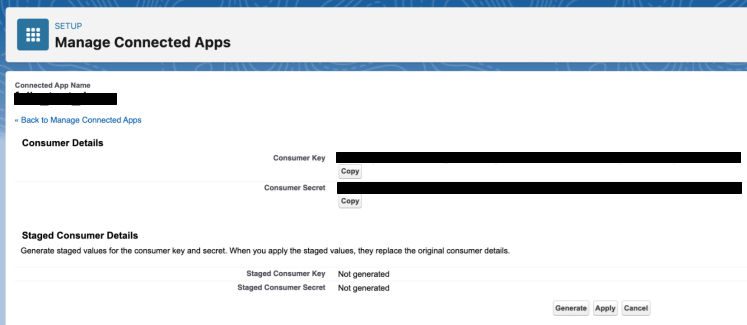
コンシューマ キーとシークレットをコピーする これは、Gemini Enterprise で Salesforce コネクタを作成するときに必要なインスタンス URL です。
[更新トークン] が有効になっている場合は、トークンが更新されていることを確認し、Gemini Enterprise で Salesforce コネクタを作成するときに最新のトークンをコピーします。
- [アプリ マネージャー] に移動してアプリを見つけ、オプションで [表示] を選択します。
Salesforce(V1)データストアを作成する
コンソール
Google Cloud コンソールを使用して Salesforce から Gemini Enterprise にデータを同期する手順は次のとおりです。
Google Cloud コンソールで、[Gemini Enterprise] ページに移動します。
ナビゲーション メニューで [データストア] をクリックします。
[データストアを作成] をクリックします。
[データソースを選択] ページで、[Salesforce] までスクロールするか検索して、サードパーティ ソースを接続します。
Salesforce の認証情報を入力します。
同期するエンティティを選択し、[続行] をクリックします。
[完全同期] の [同期頻度] と、[増分データ同期] の [増分同期頻度] を選択します。詳細については、同期スケジュールをご覧ください。
エンティティ データと ID データの完全同期を個別にスケジュール設定する場合は、[完全同期] のメニューを開き、[カスタム オプション] を選択します。
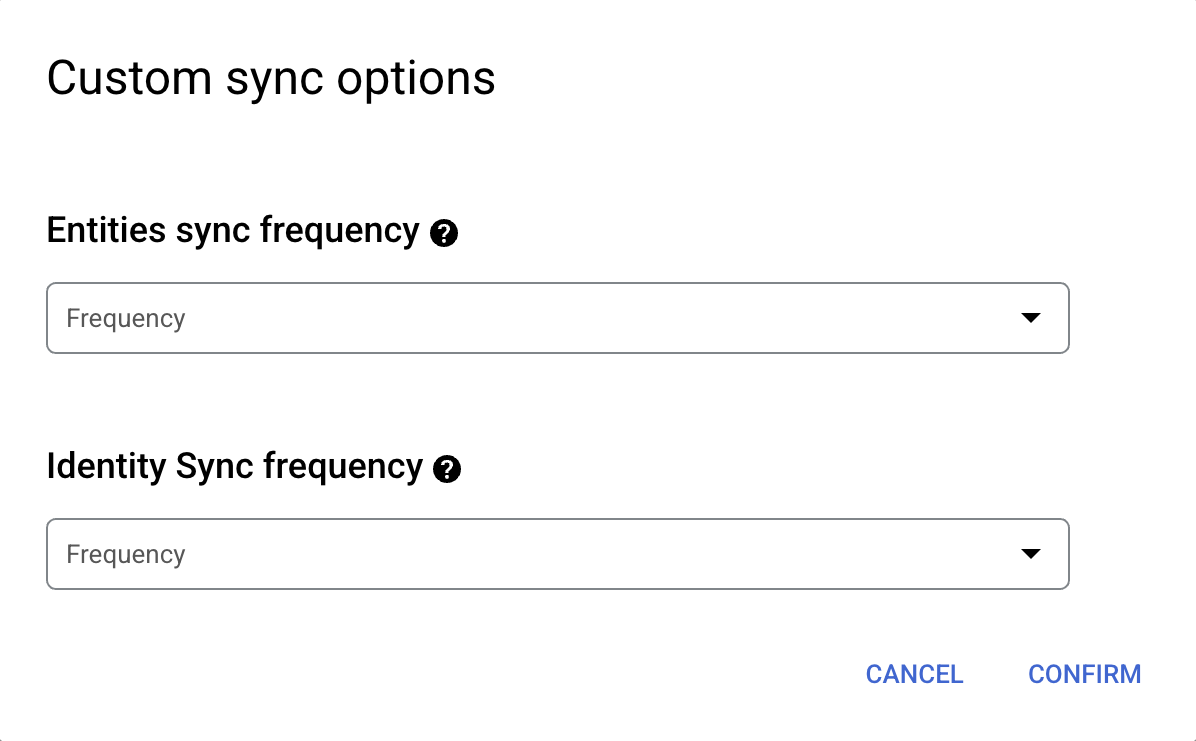
エンティティの完全同期と ID の完全同期に個別のスケジュールを設定します。 データストアのリージョンを選択します。
データストアの名前を入力します。
[作成] をクリックします。Gemini Enterprise によってデータストアが作成され、[データストア] ページにデータストアが表示されます。
取り込みのステータスを確認するには、[データストア] ページに移動し、データストア名をクリックして、[データ] ページで詳細を表示します。 データの同期が開始されると、[コネクタの状態] が [作成中] から [実行中] に変わります。取り込みが完了すると、ステータスが [アクティブ] に変わり、データソースへの接続がセットアップされ、次回のスケジュール設定された同期を待機していることを示します。
データのサイズに応じて、取り込みには数分から数時間かかることがあります。
次のステップ
データストアをアプリに接続するには、アプリを作成するの手順に沿ってアプリを作成し、データストアを選択します。
アプリとデータストアが設定された後に検索結果がどのように表示されるかをプレビューするには、検索結果をプレビューするをご覧ください。サードパーティのアクセス制御を使用した場合は、サードパーティのアクセス制御が設定されたアプリの結果をプレビューするをご覧ください。
データストアのアラートを有効にするには、サードパーティのデータストアのアラートを構成するをご覧ください。

